红字增值税专用发票信息表填开方法
红字信息表样板
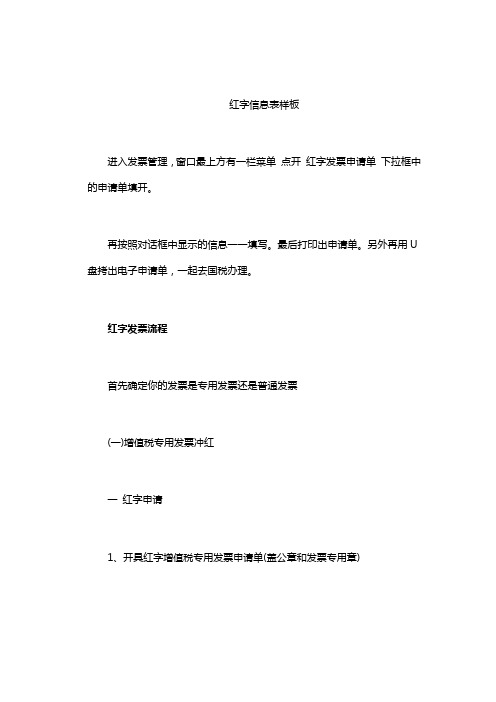
红字信息表样板进入发票管理,窗口最上方有一栏菜单点开红字发票申请单下拉框中的申请单填开。
再按照对话框中显示的信息一一填写。
最后打印出申请单。
另外再用U 盘拷出电子申请单,一起去国税办理。
红字发票流程首先确定你的发票是专用发票还是普通发票(一)增值税专用发票冲红一红字申请1、开具红字增值税专用发票申请单(盖公章和发票专用章)1.1按要求填写。
防伪开票系统→发票管理→红字发票申请单→填写相关资料→导出《申请单》,导出的《申请单》拷入U盘,提供给税局。
1.2开具红字专用发票理由:(例:由于我司开给购买方的货物名称错误,购买方无法认证2、发票联复印件(原件查验,复印件盖公章)3、抵扣联复印件(原件查验,复印件盖公章)4、开具发票的次月内来办理需销方书面报告(盖公章)开具发票的次月后来办理需购货方书面报告(盖购方公章)5、税务登记证副本原件及复印件(盖公章)6、经办人身份证复印件(盖公章)7、公章注意:开具红字通知单在开票日起180天内办理,一份发票对应填写一份红字申请单,附一套完整的资料,申请单上注明购货方尚未认证【因为一旦发票认证抵扣了,就应当是购方向当地税局机关提出红字发票申请】。
复印件并加盖"此复印件由我司提供,与原件相符"章。
二、取到了红字申请单通知书后,如果税控系统→负数(如果税局没有提供电子版的,就选择"直接开具"→输入通知书单号→输入发票代码及发票号码,看显示出来的数据是否就是你所要做红字的。
确定的话,就放入新的发票,打印出来就可以了。
三、负数发票的记账联用于你们公司做帐的,其余两联与原来开局的两联发票,连同《红字申请通知书》都要保存好,下次购买发票的时候,税局验旧的时候后一同检查的。
(二)增值税普通发票不过如果跨月,自己可以自行冲红,不用去税局提交申请。
直接在税控机上操作就行了。
地税代开票操作须知(0422)(1)

地税代开票操作须知为了方便地税代开票员快速掌握税增值税发票税控代开软件V1.0的使用方法,特编写本操作须知,主要针对常用的系统登录、发票填开、发票作废、红字发票填开内容进行介绍。
目录一、系统登录 (3)二、发票填开 (4)(一)出租房发票填开 (4)1、免税发票填开 (4)2、5%征收率发票填开 (8)3、减按1.5%计算发票填开 (11)(二)二手房发票填开 (15)1、免税发票填开 (15)2、5%征收率发票填开 (19)3、差额征税发票填开 (22)三、已开发票作废 (27)四、红字增值税专用发票填开 (28)(一)红字增值税专用发票信息表填开 (28)(二)红字增值税专用发票信息表上传 (30)(三)红字增值税专用发票填开 (31)五、红字增值税普通发票填开 (34)六、常见问题 (36)一、系统登录操作步骤:【第一步】确认金税盘已正确连接到电脑,双击开票软件快捷图标,进入系统登录界面,如图所示。
图1-1 开票软件登陆界面【第二步】选择用户名,输入密码和证书口令,点击“登录”按钮进入开票软件,如图1-2所示。
图1-2 进入开票软件二、发票填开地税代开暂不开具3%征收率的发票。
(一)出租房发票填开1、免税发票填开免税发票只能开具增值税普通发票,不能开具增值税专用发票。
操作步骤:【第一步】点击“发票填开”,选择“增值税普通发票填开”,如图2-1所示。
图2-1 发票填开【第二步】弹出发票卷选择对话框,选择发票卷,如图2-2所示。
图2-2 发票卷选择窗口【第三步】弹出发票号码确认对话框,核对发票信息,如图2-3所示。
图2-3 发票填开号码确认窗口【第四步】点击“确认”按钮,系统弹出“增值税普通发票填开”窗口,如图2-4所示。
该窗口的格式与实际票面格式基本相同。
图2-4 发票填开窗口【第五步】输入票面信息,如图2-5所示。
图2-5 填写票面信息注意:①.销货单位信息需要提前在“系统设置”-“编码管理”-“销货单位编码”中进行维护。
增值税专用发票冲红流程
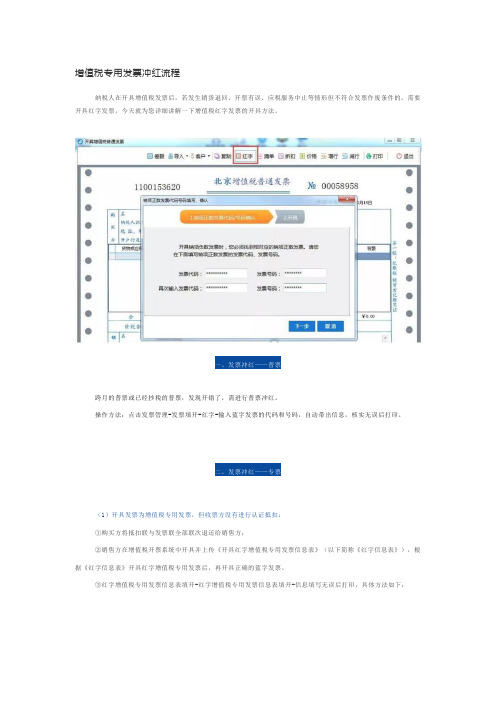
增值税专用发票冲红流程
纳税人在开具增值税发票后,若发生销货退回、开票有误、应税服务中止等情形但不符合发票作废条件的,需要开具红字发票,今天就为您详细讲解一下增值税红字发票的开具方法。
一、发票冲红——普票
跨月的普票或已经抄税的普票,发现开错了,需进行普票冲红。
操作方法:点击发票管理-发票填开-红字-输入蓝字发票的代码和号码,自动带出信息,核实无误后打印。
二、发票冲红——专票
(1)开具发票为增值税专用发票,但收票方没有进行认证抵扣:
①购买方将抵扣联与发票联全部联次退还给销售方;
②销售方在增值税开票系统中开具并上传《开具红字增值税专用发票信息表》(以下简称《红字信息表》),根据《红字信息表》开具红字增值税专用发票后,再开具正确的蓝字发票。
③红字增值税专用发票信息表填开-红字增值税专用发票信息表填开-信息填写无误后打印,具体方法如下:
提示:如果您的商品编码中未添加需要开具的商品名称,需要先添加商品编码再填开信息表。
④销货方进入“开具红字增值税专用发票信息表”填开界面,准确填写蓝字发票信息。
红字申请单开具流程
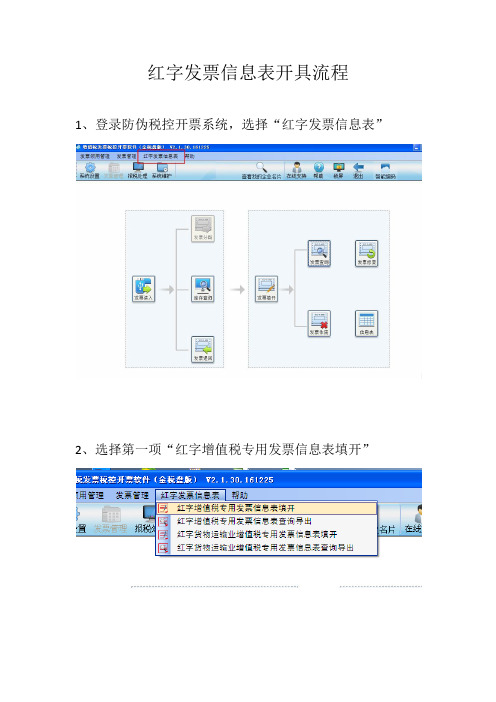
红字发票信息表开具流程
1、登录防伪税控开票系统,选择“红字发票信息表”
2、选择第一项“红字增值税专用发票信息表填开”
3、选择“购买方申请”,并根据实际情况选择已抵扣或者未抵扣,同时在下方方框内输入相应的正数的发票代码和发票号码,然后点击下一步
4、输入销售方的名称和纳税人识别号,并在下方填写相应的货物名称、数量、单价等(注意:数量应为负数)
5、填写完整之后,请核对金额和税额合计数,确认无误后点击打印
6、回到初始界面,选择红字发票信息表下面的第二项“红字增值税专用发票信息表查询导出”
7、找到刚才填写好的信息表,选中之后点击“上传”,过几分钟后刷新,当信息表概述显示“审核通过”之后,选中该张信息表,点击打印。
红字信息表填开及负数发票填开方法
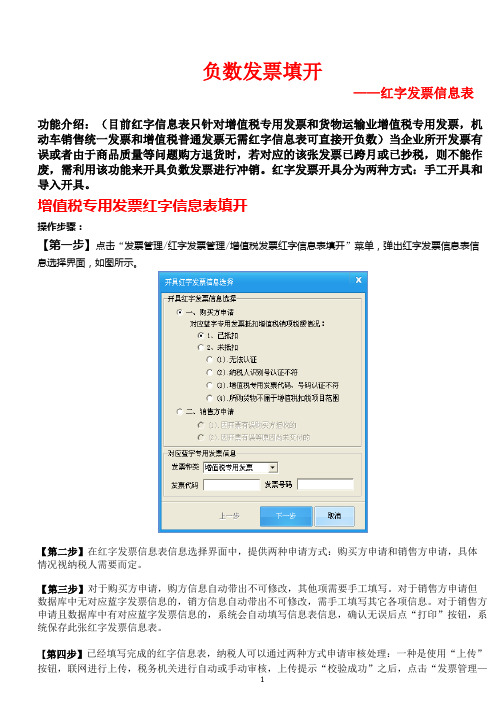
负数发票填开——红字发票信息表功能介绍:(目前红字信息表只针对增值税专用发票和货物运输业增值税专用发票,机动车销售统一发票和增值税普通发票无需红字信息表可直接开负数)当企业所开发票有误或者由于商品质量等问题购方退货时,若对应的该张发票已跨月或已抄税,则不能作废,需利用该功能来开具负数发票进行冲销。
红字发票开具分为两种方式:手工开具和导入开具。
增值税专用发票红字信息表填开操作步骤:【第一步】点击“发票管理/红字发票管理/增值税发票红字信息表填开”菜单,弹出红字发票信息表信息选择界面,如图所示。
【第二步】在红字发票信息表信息选择界面中,提供两种申请方式:购买方申请和销售方申请,具体情况视纳税人需要而定。
【第三步】对于购买方申请,购方信息自动带出不可修改,其他项需要手工填写。
对于销售方申请但数据库中无对应蓝字发票信息的,销方信息自动带出不可修改,需手工填写其它各项信息。
对于销售方申请且数据库中有对应蓝字发票信息的,系统会自动填写信息表信息,确认无误后点“打印”按钮,系统保存此张红字发票信息表。
【第四步】已经填写完成的红字信息表,纳税人可以通过两种方式申请审核处理:一种是使用“上传”按钮,联网进行上传,税务机关进行自动或手动审核,上传提示“校验成功”之后,点击“发票管理——红字发票管理——增值税专票红字信息表审核下载”,下载审核过的的红字发票信息表(文件格式示例:xml)上图为红字发票信息表填开上传界面上图为红字发票信息表下载界面另一种方式通过填开保存导出的方式,到税务机关进行办理。
方式一:导入开具(推荐使用导入开具的方式开具红字发票)【第一步】在发票填开界面中,选择“负数”按钮下的“导入开具”菜单项,系统会弹出打开路径选择窗口,上图为负数发票开具界面【第二步】选择要导入的红字发票信息表电子文件,点击“打开”按钮或者直接双击红字发票信息表文件,系统将红字发票信息表电子文件中对应的红字专用发票信息填充到负数发票开具界面对应的编辑框。
开具专用发票红字发票的流程说明
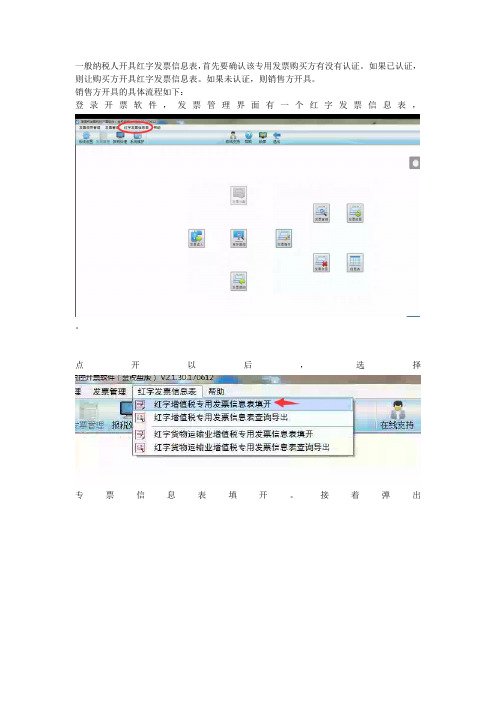
一般纳税人开具红字发票信息表,首先要确认该专用发票购买方有没有认证。
如果已认证,则让购买方开具红字发票信息表。
如果未认证,则销售方开具。
销售方开具的具体流程如下:登录开票软件,发票管理界面有一个红字发票信息表,。
点开以后,选择专票信息表填开。
接着弹出这个就是选择购买方或者销售方申请,只要发票没有认证,就选择销售方申请,然后输上你要作废发票代码和号码,点击下一步。
之后会弹出一个确认信息的界面,确认无误以后,点确定。
会到红字发票信息表界面,信息表上一般都会自动生成发票的负数信息。
如果未自动生成,则手工填写。
注意购方和销方别填错。
无误以后,点击右上方打印,选择不打印。
,至此,信息表已经填写完毕,系统会提示是否继续填开,根据需要,选是或者选否即可。
接下来需要上传信息表,回到刚才主界面,点红字发票信息表,选第二个查询导出。
现在的信息表界面信息表状态是未上传,选中信息表以后,点击上传。
上传成功以后信息表状态会变为。
如果未通过,会有失败原因。
通过后,回到开票主界面,点击发票填开—增值税专用发票填开—选择一张专用发票,到开票界面,点击上边的红字按钮然后选择第三个,导入网络下载的红字发票信息表。
然后会出现刚才审核的红字发票信息表编号,双击信息表编号,发票上自动呈现负数发票信息。
最后打印出来即可。
购买方已认证的情况下,需要让购买方填写红字发票信息表,步骤和上述类似,不过要把销售方申请选为购买方,已抵扣。
成功生成红字发票信息表以后,讲红字发票信息表编号发给销售方,有销售方填开红字发票。
销售方收到购方的信息表编号以后,直接点开发票填开,点中上方的红字,选择直接开具,然后输上信息表编号,即可生成负数信息。
开具红字发票的流程

红字发票申请单申请单填开主要功能:在开票系统中填开红字发票申请单。
操作步骤:【第一步】进入“发票管理”界面,点击“红字发票申请单??申请单填开”菜单,弹出红字发票申请单信息选择界面,【第二步】在红字发票申请单信息选择界面中,可以选择两种方式:购买方申请和销售方申请。
1、购买方申请由购买方申请开具红字专用发票,根据对应蓝字专用发票抵扣增值税销项税额情况,分已抵扣和未抵扣两种方式:(1)当选择已抵扣时,只要选择发票种类后,不需要填写对应蓝字发票代码和发票号码,点“确定”进入填开界面。
(2)当选择未抵扣时,应根据实际情况选择对应的具体未抵扣原因后,选择发票种类,并填写对应蓝字发票代码和号码,点“确定”进入填开界面。
2、销售方申请由销售方申请开具红字专用发票,根据实际情况选择理由后,选择发票种类,并填写对应蓝字发票代码和号码,点“确定”按钮后,如果数据库中有对应蓝字发票,则弹出界面,查看信息无误后点击“确定”按钮进入申请单填开界面。
【第三步】对于购买方申请,需要在红字发票申请单填开界面中,手工填写纳税人信息、商品信息和申请理由等信息。
对于销售方申请且数据库中有对应蓝字发票信息的,系统会自动填写申请单信息,对于销售方申请但数据库中无对应蓝字发票信息的,需手工填写各项信息。
确认无误后点“打印”按钮,系统保存此张红字发票申请单,并弹出打印界面。
由销售方开具红字发票,在开具红字发票之前要向主管税务机关提交申请,这个申请可以是销售方申请也可以是购买方申请。
两种方式下的流程是不同的。
购买方申请时的流程:(条件是有时间限制的,90天)1。
购买方向其主管税务机关提交申请单。
2。
购买方税务机关根据纳税人提交的申请单,审核后通过红字发票通知单管理系统开具通知单。
3。
购买方税务机关开具通知单后,将纸质通知单交给购买方,购买方便可以以适当的方式将纸质的通知单传递给销售方。
4。
销售方接收到由购买方传递的纸质通知单,根据通知单的内容在开票子系统中开具红字发票。
红字增值税专用发票信息表填开方法
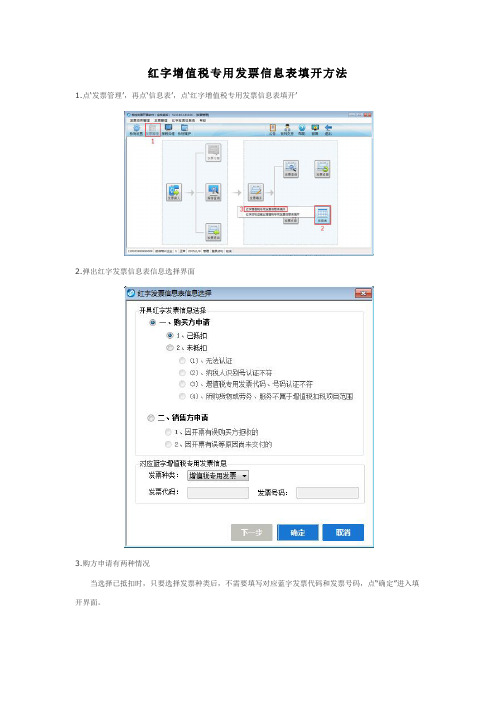
红字增值税专用发票信息表填开方法
1.点…发票管理‟,再点…信息表‟,点…红字增值税专用发票信息表填开‟
2.弹出红字发票信息表信息选择界面
3.购方申请有两种情况
当选择已抵扣时,只要选择发票种类后,不需要填写对应蓝字发票代码和发票号码,点“确定”进入填开界面。
当选择未抵扣时,应根据实际情况选择对应的具体未抵扣原因后,选择发票种类,并填写对应蓝字发票代码和号码,点“确定”进入填开界面,手工填写纳税人信息、商品信息和申请理由等信息。
4.销售方申请,根据实际情况选择理由后,选择发票种类,并填写对应蓝字发票代码和号码,点“确定”按钮后,会显示对应的正数发票票面信息。
【无对应蓝字发票信息的,需手工填写各项信息】
5.确认信息无误后点击工具栏中的“打印”按钮,如不打印纸质信息表,可以点击“红字发票信息表菜单”/“红字增值税专用发票信息表查询导出”菜单,查看“信息表编号”。
信息表编号可以用于打印红字发票。
注:如信息表描述为“未上传”,可点击“上传”按钮,如信息表描述为“审核通过”可点击“下载”按钮。
- 1、下载文档前请自行甄别文档内容的完整性,平台不提供额外的编辑、内容补充、找答案等附加服务。
- 2、"仅部分预览"的文档,不可在线预览部分如存在完整性等问题,可反馈申请退款(可完整预览的文档不适用该条件!)。
- 3、如文档侵犯您的权益,请联系客服反馈,我们会尽快为您处理(人工客服工作时间:9:00-18:30)。
红字增值税专用发票信息表填开方法
1.点‘发票管理’,再点‘信息表’,点‘红字增值税专用发票信息表填开’
2.弹出红字发票信息表信息选择界面
3.购方申请有两种情况
当选择已抵扣时,只要选择发票种类后,不需要填写对应蓝字发票代码和发票号码,点“确定”进入填开界面。
当选择未抵扣时,应根据实际情况选择对应的具体未抵扣原因后,选择发票种类,并填写对应蓝字发票代码和号码,点“确定”进入填开界面,手工填写纳税人信息、商品信息和申请理由等信息。
4.销售方申请,根据实际情况选择理由后,选择发票种类,并填写对应蓝字发票代码和号码,点“确定”按钮后,会显示对应的正数发票票面信息。
【无对应蓝字发票信息的,需手工填写各项信息】
5.确认信息无误后点击工具栏中的“打印”按钮,如不打印纸质信息表,可以点击“红字发票信息表菜单”/“红字增值税专用发票信息表查询导出”菜单,查看“信息表编号”。
信息表编号可以用于打印红字发票。
注:如信息表描述为“未上传”,可点击“上传”按钮,如信息表描述为“审核通过”可点击“下载”按钮。
